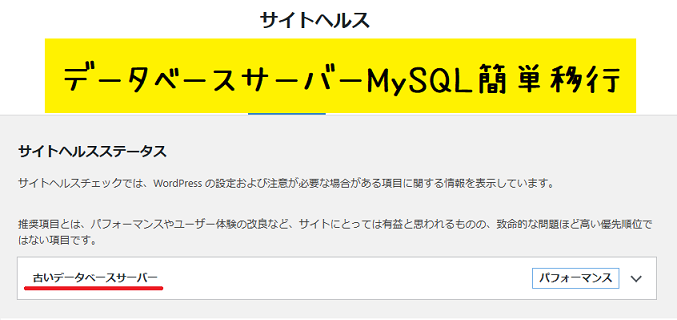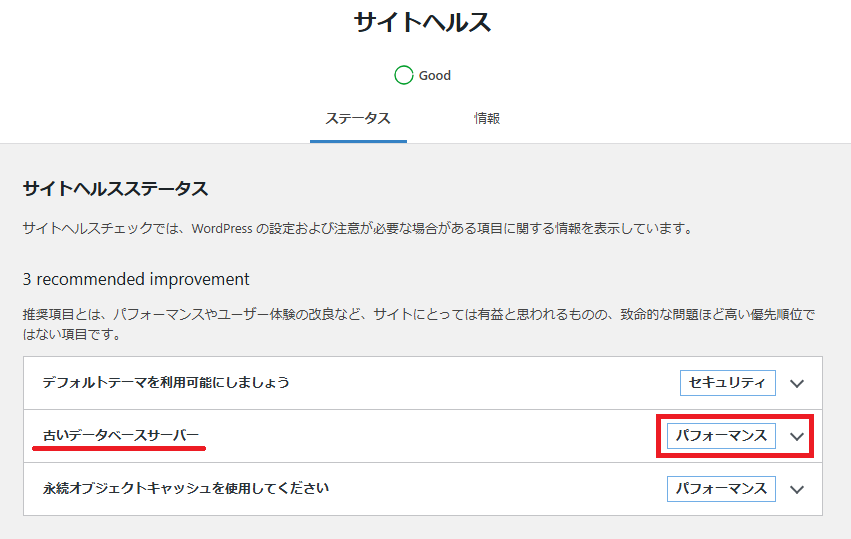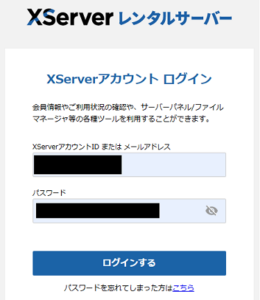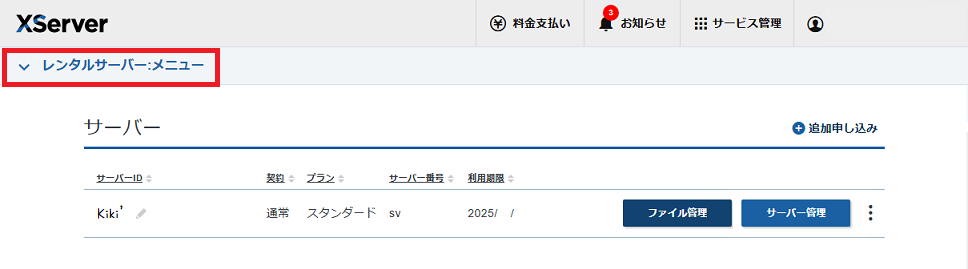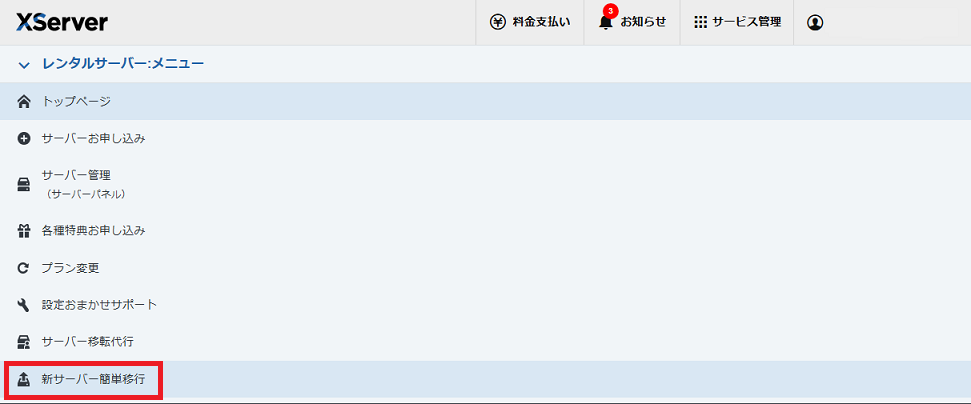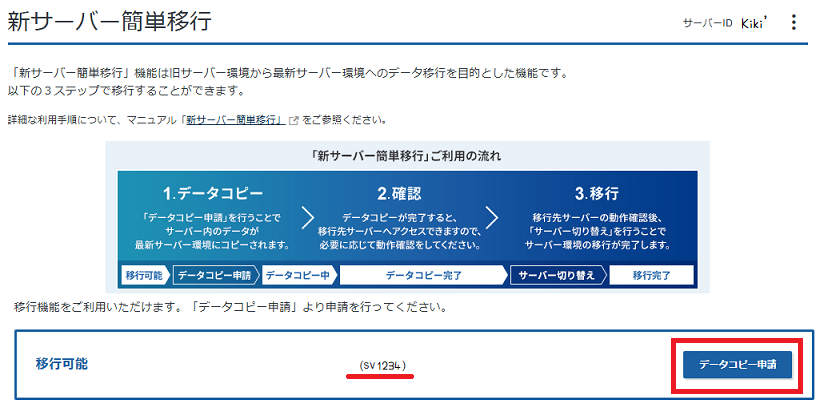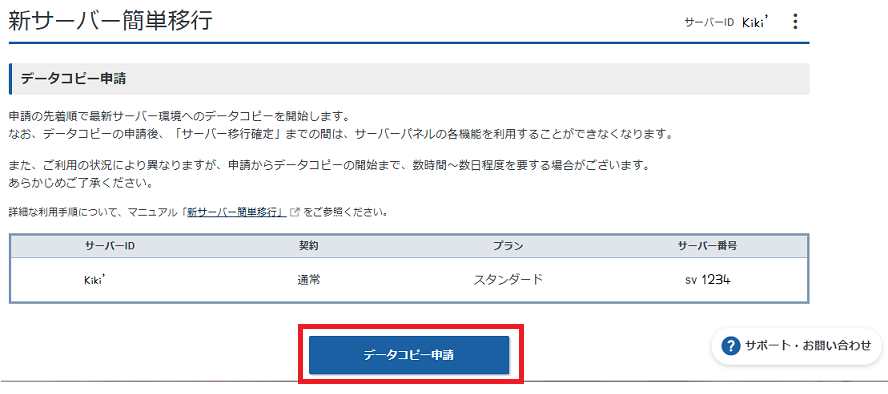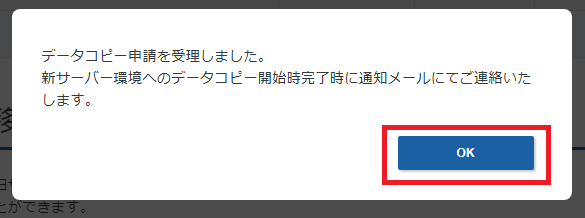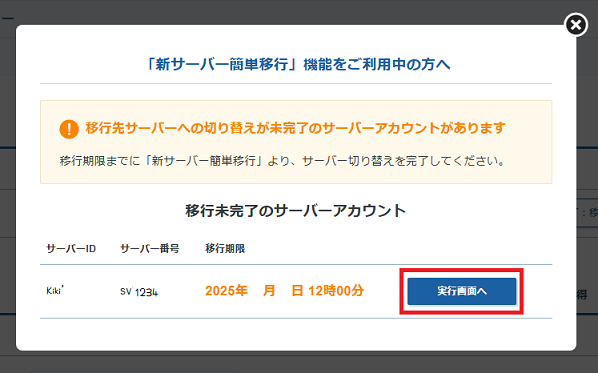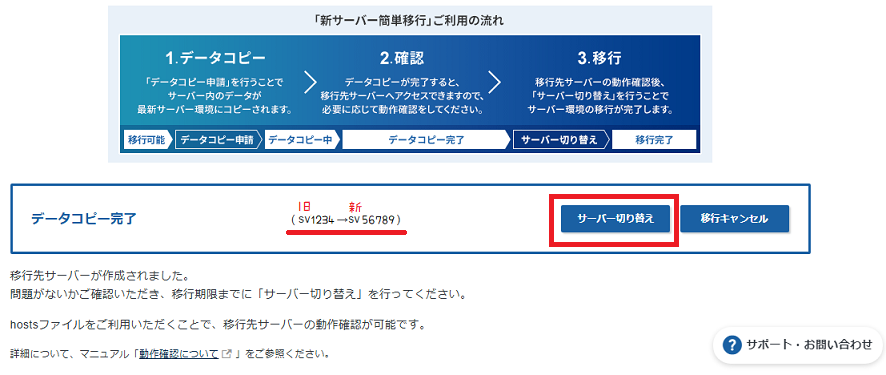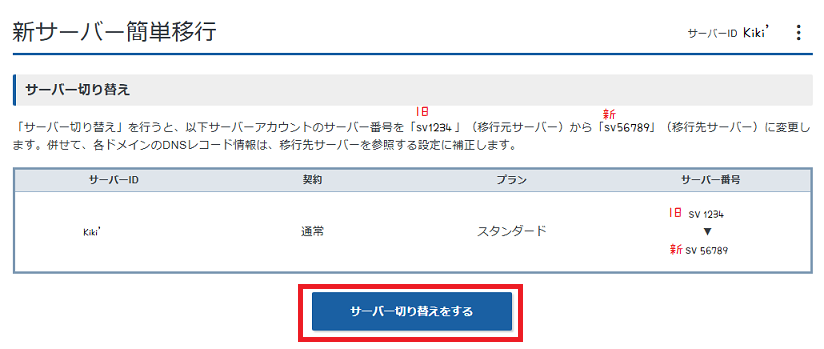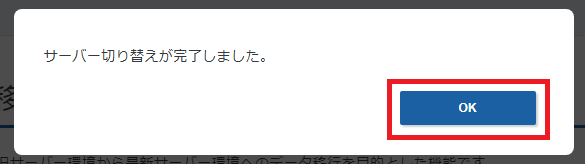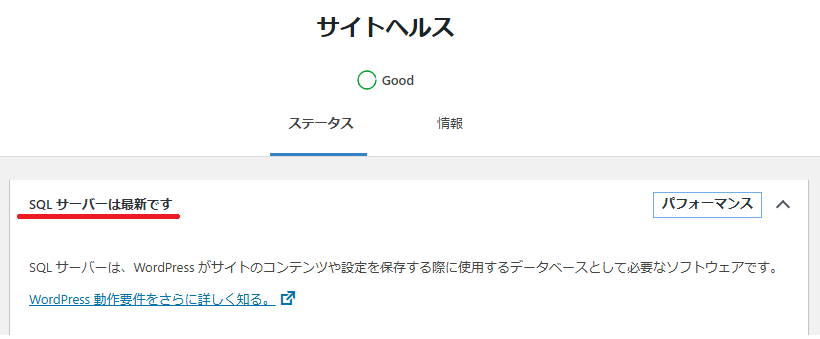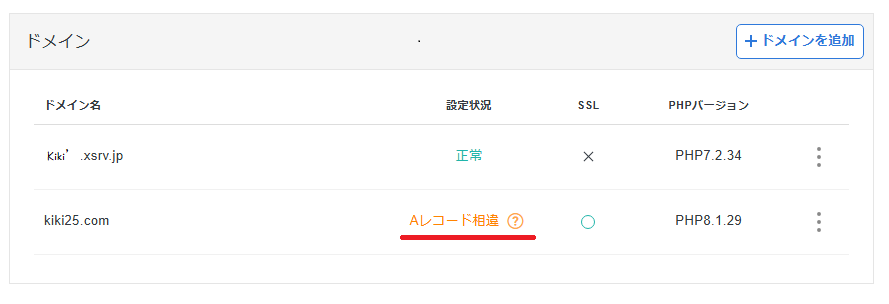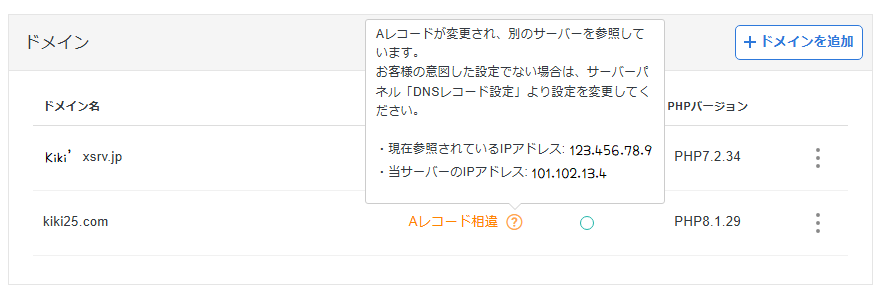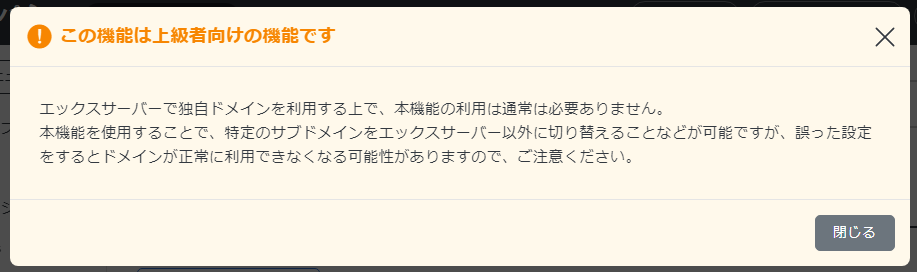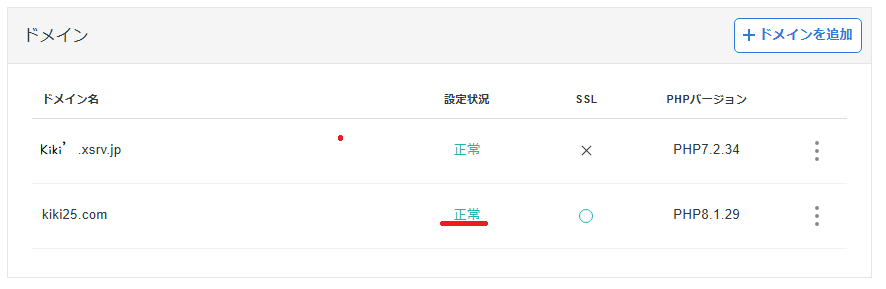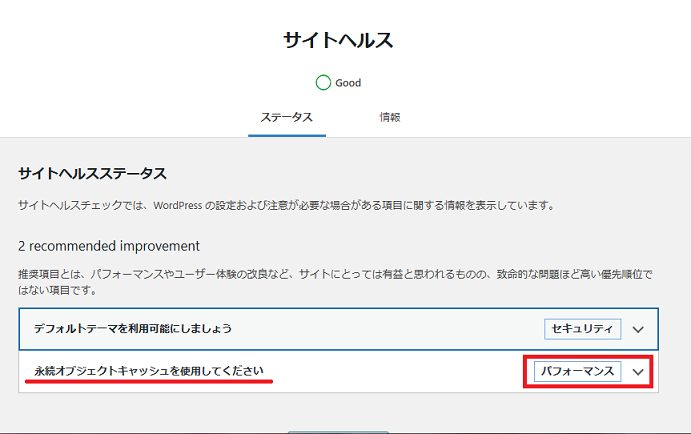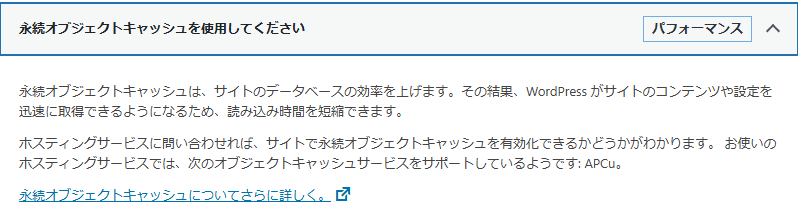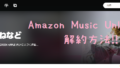Kiki’が利用しているサーバーはXServer(エックスサーバー)です。
WordPressのサイトヘルスにずっと古いデータベースサーバーの更新を推奨する表示がありました。
サイトヘルスに表示されていた「古いデータベースサーバー」がこちら↓↓↓
気にはなっていたのですが、推奨項目なので必ずしも対処しないといけないものではないからとずっと放置していたのですが、更新するとパフォーマンスとセキュリティが上がるそうなので、今回バージョンアップすることにしました。
WordPressでは、MySQL8.0以上のバージョンアップが必要とのことですが、エックスサーバーではMySQLのバージョンは5.7までしかないため、MySQL8.0以上への更新ができません。ただ、エックスサーバーでは新サーバーとしてMariaDB10.5があります。そこで、MySQL5.7からMariaDB10.5へバージョンアップすることにしました。
ここではMySQL5.7からMariaDB10.5へバージョンアップする方法についてご紹介していきます。
古いサーバーから新しいサーバーの切り替え方法
①XServerにアクセスし、IDまたはメールアドレスとパスワードを入力して「ログインする」をクリックしログイン
②「レンタルサーバー:メニュー」をクリック

Kiki’はトップページが上記表示だったのですが、旧デザインと新デザインで表示が異なる場合があります。
③「新サーバー簡単移行」をクリック

「新サーバー簡単移行」が見つからない場合は、全メニュー表示から探してみてください。
④移行可能サーバーを確認の上、「データコピー申請」をクリック
⑤「データコピー申請」をク
⑥データコピー申請を受理しましたという画面が表示されるので、「OK」をクリック
これで申請が完了です。
通知メールが届くのを待ちます。

Kiki‘は申請してから1時間程経過した頃に、エックスサーバーから〔新サーバー簡単移行〕データコピー開始の連絡メールが届きました。
データコピー完了までは、開始から数時間から最大24時間かかると記載されていますが、開始メールが来てから15分後にコピー完了メールが届きました。アクセスできるのはさらに15分後とのことなので、開始からコピー完了、アクセスできるまでの時間は約1時間30分でした。
⑦データコピー開始→完了→アクセス可能時間通知のメールが届いたら、再度XServerにログイン
⑧ログインすると下記画面が表示されるので、IDとサーバー番号を確認の上、「実行画面へ」をクリック
⑨旧サーバー名を確認の上、「サーバー切り替え」をクリック
⑩サーバーIDと旧サーバー名を確認の上、「サーバー切り替えをする」をクリック
XServerより
移行元サーバーへのアクセスについて
「サーバー切り替え」より14日以内に限り、移行元サーバーにもアクセスすることが可能です。
それ以降は移行元サーバーへは一切アクセスすることができなくなりますので、ご注意ください。DNSレコードの更新について
「サーバー切り替え」時点で、DNSレコードの参照先を移行元サーバーから移行先サーバーに更新します。
なお、DNSレコードの更新から「サーバー切り替え」から最大24時間程度は移行元サーバーを読み込むことがあります。そのため、以下の点に関して、あらかじめご了承ください。メール
「サーバー切り替え」の後、最大24時間程度は移行元サーバーにメールが配送される可能性があります。
ご利用のメールソフトでの設定にて、「POPサーバー名(ホスト名)」を移行元サーバー名(sv1234.xserver.jp)に変更し、移行元サーバーで受信されるメールもご確認ください。
設定について詳しくはマニュアル「メールソフトの設定」をご参照ください。サーバープログラム・データベース
CGIやPHP・MySQLなどの、プログラム・データベース処理において、データの書き込み(更新)が随時行われているようなプログラムが稼動している場合、「サーバー切り替え」から最大24時間程度、移行元サーバー側に情報が書き込まれる事があります。
移行元サーバーに書き込まれたデータは移行先サーバーへは反映されません。
未反映データの移行先サーバーへの反映などは、お客様ご自身で行っていただく必要があります。
なお、「サーバー切り替え」から14日間は、「移行サポート機能」より移行元サーバーの「ファイルマネージャ」「phpMyAdmin」もご利用が可能です。併せてご活用ください。
⑪下記画面が表示されたら「OK」をクリック

サーバーの切り替えは数分で完了しました。
⑫下記画面が表示されたら移行完了
WordPressのサイトヘルスを確認すると・・・
無事、SQLは最新となっていました。

これで新サーバーへの移行作業は終わりです。お疲れさまでした。
番外編 新サーバーに切り替えて起こったこと!
XServerのドメイン欄にAレコード相違が表示される!!
移行作業後XServerのトップ画面に戻ったら、ドメイン欄の設定状況に「Aレコード相違」という表示が…
?マークをクリックしてみると…
この表示は、Aレコードが変更され、別のサーバーを参照しているドメイン名に表示されるとのこと。
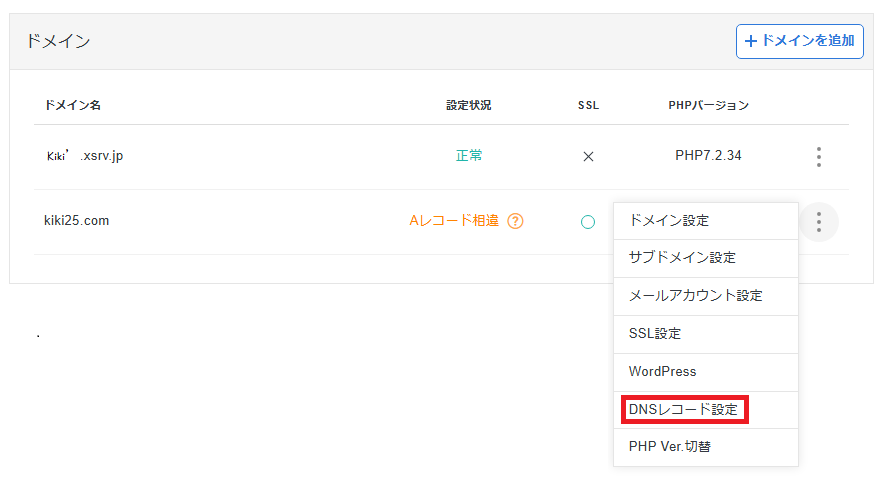
Aレコードを他社サーバーのものでご利用される場合は、「Aレコード相違」と表示された状態で問題ありませんとの記載がありましたが、他社ではないので設定を変更した方がいいのかなと左側をクリックし「DNSレコード設定」をクリック
上級者向けの機能と画面に表示されたので一旦保留。
XServerの注意書きの、「DNSレコードの更新から「サーバー切り替え」から最大24時間程度は移行元サーバーを読み込むことがあります。←これが原因かもしれないので、翌日まで様子見ることにしました。
翌日、XServerにログインすると…
「Aレコード相違」が「正常」になっていました。

最新のサーバーに移行して変化をまだ感じてはいませんが、少しでもセキュリティがアップするのであれば、やってみる価値はあると思います。
ちなみにWordPressのサイトヘルスに古いデータサーバーの下にある「永続オブジェクトキャッシュを使用してください」も以前から表示されていたのですが…
永続オブジェクトキャッシュを使用してくださいのパフォーマンスをクリックすると…
永続オブジェクトキャッシュを有効化にすると読み込み時間を短縮できるそうですが、Kiki‘が利用しているエックスサーバーでは、提供中の全てのサーバーで「APC」または「OPcache」が標準で有効になっているそうなので、とくに設定は必要ないかなと思ったのですが、この表示を消すことはWordPressのプラグインを利用してできる様です。
Kiki’が試してみたプラグインは「APCu Manager」というプラグインで解決できるということで入れてみました。
「永続オブジェクトキャッシュを使用してください」という表示は消えたものの、今度は「予約したイベントが遅れています」と表示されるようになったので、「APCu Manager」は削除。
結果、このまま放置することにしました。

永続オブジェクトキャッシュの解決方法について記載されているサイトがありました。
Kiki’はこのまま放置しますが、気になる方はご参考までに・・・
【Xserver】「永続オブジェクトキャッシュを使用してください」の対処方法【WordPress】 https://hiro8blog.com/resolve-persistent-object-cache-indication/